win10系統(tǒng)設(shè)置僅限微軟商店安裝應(yīng)用的方法
win10系統(tǒng)是一款十分優(yōu)秀的電腦操作系統(tǒng),這款系統(tǒng)被廣泛應(yīng)用于計算機(jī)和平板電腦等設(shè)備,在安全性和易用性方面有了很大的改進(jìn)。我們在操作電腦系統(tǒng)的過程中,總是會在電腦中安裝各種各樣的應(yīng)用軟件,以便在系統(tǒng)中完成各種工作。我們有多種渠道安裝應(yīng)用軟件,其中一種就是在微軟商店中下載和安裝應(yīng)用,這樣有助于保護(hù)設(shè)備安全,因此我們可以設(shè)置僅限微軟商店安裝應(yīng)用。那么接下來小編就給大家詳細(xì)介紹一下win10系統(tǒng)設(shè)置僅限微軟商店安裝應(yīng)用的具體操作方法,有需要的朋友可以看一看。

1.首先打開軟件,我們在界面左下角找到下圖所示的開始按鈕,點(diǎn)擊該按鈕,其上方會出現(xiàn)一個開始菜單。
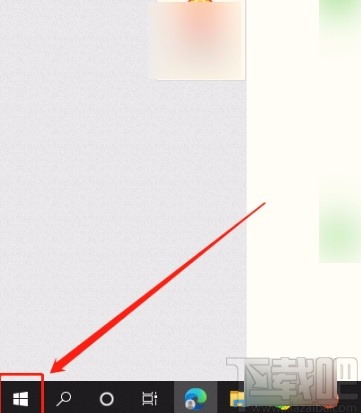
2.接著在開始菜單左側(cè)找到下圖所示的齒輪狀設(shè)置按鈕,我們點(diǎn)擊該按鈕就能打開設(shè)置頁面。
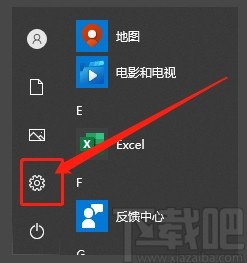
3.然后在設(shè)置頁面中,我們在頁面上找到“系統(tǒng)”選項,點(diǎn)擊這個選項就能進(jìn)入到系統(tǒng)頁面。
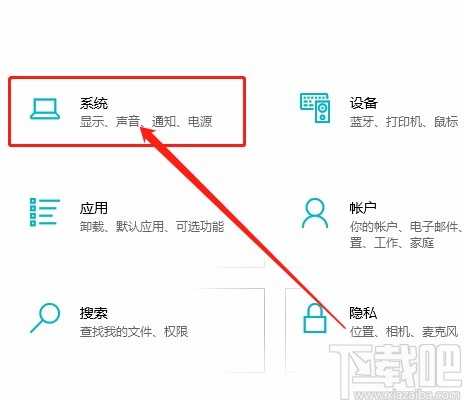
4.接下來我們在頁面左側(cè)找到“存儲”按鈕,點(diǎn)擊該按鈕,界面上就會出現(xiàn)相應(yīng)的操作選項。
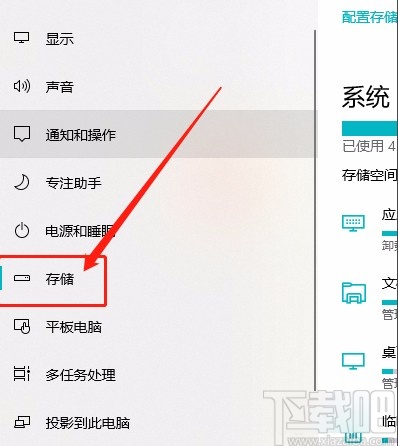
5.隨后在頁面上找到“應(yīng)用和功能”選項,我們點(diǎn)擊該選項就能進(jìn)入到應(yīng)用和功能頁面。
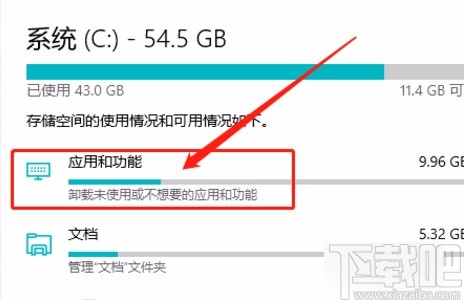
6.最后在應(yīng)用和功能頁面中,我們找到“選擇獲取應(yīng)用的位置”選項,點(diǎn)擊其下方的下拉按鈕,在下拉框中選擇“僅Microsoft Store(推薦)”選項,就成功設(shè)置好僅微軟商店安裝應(yīng)用了。
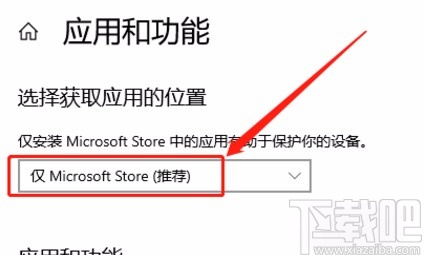
以上就是小編給大家整理的win10系統(tǒng)設(shè)置僅微軟商店安裝應(yīng)用的具體操作方法,方法簡單易懂,有需要的朋友可以看一看,希望這篇教程對大家有所幫助。
相關(guān)文章:
1. Win10系統(tǒng)下土豆視頻無法播放提示“錯誤代碼y2001”怎么解決?2. Win10系統(tǒng)msvcr120.dll丟失如何修復(fù)?3. Win10搜不到共享打印機(jī)怎么辦?Win10系統(tǒng)添加共享打印機(jī)的方法4. Win10輸入完密碼后就黑屏怎么辦?Win10系統(tǒng)輸入密碼黑屏解決方法5. Win10系統(tǒng)怎么保留軟件重裝?重裝系統(tǒng)如何把軟件保留下來?6. Win10系統(tǒng)DNS錯誤怎么辦?Win10環(huán)境下DNS配置錯誤的修復(fù)方法7. 華為筆記本如何重裝系統(tǒng)win10?華為筆記本重裝Win10系統(tǒng)步驟教程8. Win10系統(tǒng)gpedit.msc在哪?Win10系統(tǒng)gpedit.msc組策略打不開怎么辦?10. Win10系統(tǒng)電腦怎么查看電腦藍(lán)屏日志?

 網(wǎng)公網(wǎng)安備
網(wǎng)公網(wǎng)安備